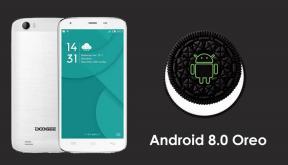Kako izbrisati predmemoriju zaslona u sustavu Windows 11
Miscelanea / / April 23, 2022
Predmemorija je privremena datoteka koja povećava brzinu 2aplikacije za dohvaćanje podataka iz memorije sustava. Drugim riječima, Cache pamti izlaz i proces svaki put kada radimo bilo koji zadatak na našem sustavu kako bismo povećali brzinu. Gotovo svaki sustav ima namjensku memoriju za privremenu datoteku, ali ponekad je potrebna ogromna količina memorije koja utječe na performanse našeg sustava.
Predmemorija je ponekad zgodna za dovršavanje zadatka brže nego prije. Ipak, ponekad će prikazati zastarjele informacije, trošiti veliku pohranu i usporavati performanse sustava. Također, nema štete u brisanju predmemorije zaslona iz vašeg sustava, a bit će potrebno nekoliko minuta da izbrišete sve datoteke predmemorije zaslona i izbrišete sve privremene greške. Dakle, ovdje znamo neke različite načine za brisanje predmemorije zaslona u sustavu Windows 11.

Sadržaj stranice
- Kako izbrisati predmemoriju zaslona u sustavu Windows 11
- Očisti predmemoriju zaslona u sustavu Windows 11
- Izvršite čišćenje diska
- Zaključak
Kako izbrisati predmemoriju zaslona u sustavu Windows 11
Predmemorija zaslona koristi se za pamćenje svih podataka koji se odnose na prikaz kad god spojimo jedan ili više vanjskih zaslona u naš sustav, kao što su razlučivost zaslona i drugi načini. Štedi vrijeme za ponovnu primjenu postavki zaslona i poboljšanje performansi. Ali ponekad, ako vanjski zaslon možda ne radi ili bilo koji problem u vezi s postavkama, moramo resetirati ili izbrisati predmemoriju zaslona u sustavu Windows 11.
Na primjer, ako vanjskom ili glavnom zaslonu treba vremena da otvori bilo koju datoteku, mapu ili web-stranicu, jasno je da su neke datoteke predmemorije zaslona oštećene ili zastarjele. Stoga moramo izbrisati datoteke predmemorije zaslona iz OS-a kako bismo riješili problem. Ali prije brisanja predmemorije zaslona, morate se prijaviti na račun kao administrator u sustavu Windows 11.
Očisti predmemoriju zaslona u sustavu Windows 11
- Otvorite aplikaciju Pokreni s izbornika Start ili pritisnite tipku Window + r.
- Sada upišite ili zalijepite Regedit a zatim pritisnite tipku Enter da otvorite aplikaciju registra.
- Zatim kliknite na Da na kartici Kontrola korisničkog pristupa za provjeru autentičnosti.
- Zatim idite na donju stazu.
HKEY_LOCAL_MACHINE\SYSTEM\CurrentControlSet\Control\GraphicsDrivers\
- Nakon toga idite i kliknite desnom tipkom miša na Konfiguracija opciju i odaberite izbrisati za brisanje ili resetiranje predmemorije zaslona.

- Ponovite gornji zadatak za Povezivost i ScaleFactors kartica i ponovno pokrenuti sustav za primjenu promjena.
Izvršite čišćenje diska
- Otvoren Čišćenje diska iz izbornika Start pretraživanjem Čišćenje diska u okviru za pretraživanje.

- Sada odaberite C pogon, a zatim odaberite U redu.
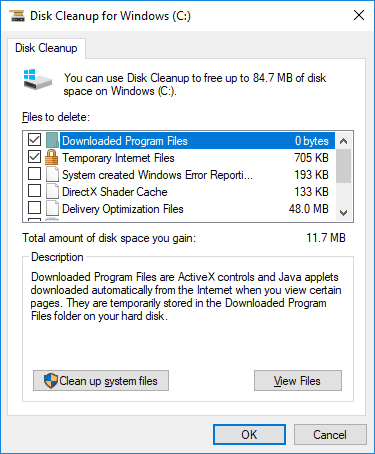
- Nakon toga kliknite na potvrdni okvir ispred Privremene datoteke i kliknite na u redu potvrditi.
Zaključak
Evo nekoliko rješenja za bilo koji problem s vašim primarnim ili vanjskim zaslonom. Zatim možete slijediti gornji korak da biste riješili problem. Nadamo se da sada možete izbrisati predmemoriju zaslona i tretirati drugi zaslon kao novi. Osim toga, brisanje datoteke predmemorije s vašeg sustava važan je zadatak koji treba ponavljati svakih petnaest dana kako bi vaš sustav bio zdrav i poboljšao performanse.

![Kako instalirati Stock ROM na Bellphone BP326 Mori [Flash datoteka firmvera]](/f/523d51f730fa5f54e94a0a8c3acf484b.jpg?width=288&height=384)